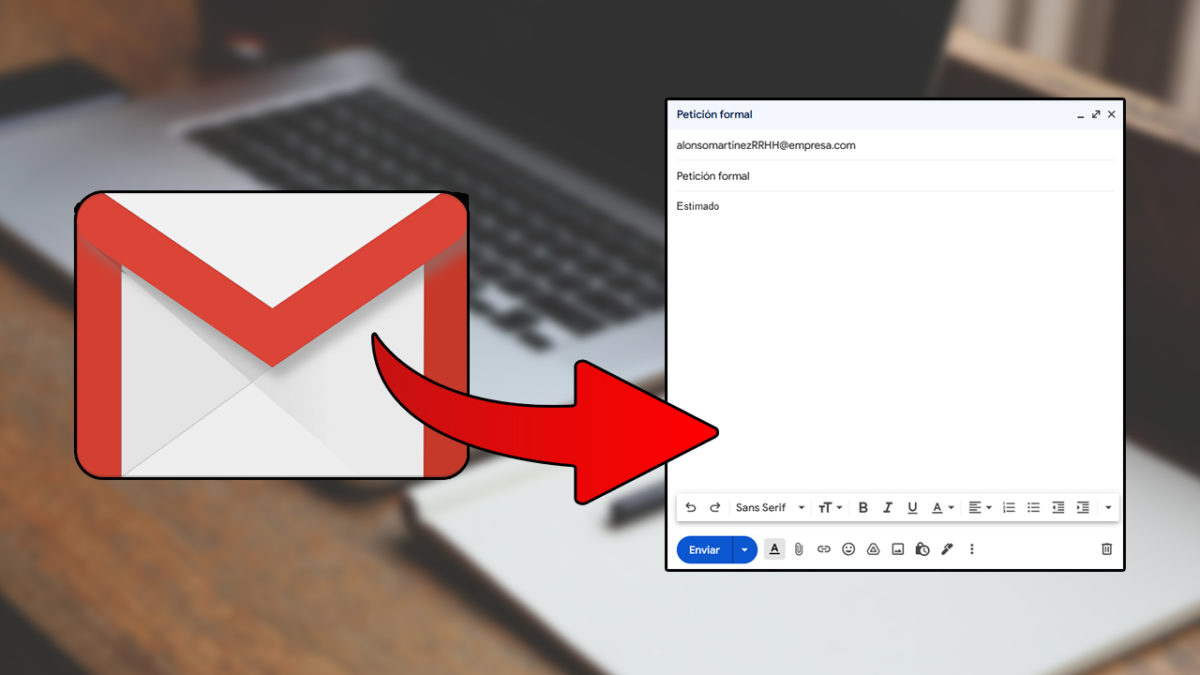
Empiezas a redactar el mensaje en Gmail pero lo borras, vuelves a comenzar pero el inicio tampoco te convence, y eso te frustra. No saber cómo iniciar un correo electrónico da mucha rabia, por ello te traemos las mejores frases para iniciar un correo electrónico en Gmail. Tanto si quieres redactar un correo formal, para tu empresa o negocios, como si quieres redactar un correo informal, para volver a ponerte en contacto con tus amigos o escribir a tu familia, debes empezar con las siguientes frases.
El inicio es lo primero que lee nuestro interlocutor. Si no le agrada, se pondrá en contra nuestra desde el inicio y, si le resulta ofensivo, lo más probable es que no lea el mensaje. Por ello debemos iniciar correctamente un correo, ya que, si causamos una buena impresión, habremos dado un gran paso. Continuaremos con el mismo tono durante el resto del mensaje, ya que este debe tener una estructura única, no podemos iniciarlo formalmente y después cambiar a un estilo informal. Aunque esto lo trataremos en otra ocasión, en este artículo nos centraremos en las mejores frases para iniciar un correo electrónico en Gmail.
Frases para iniciar un correo electrónico formal
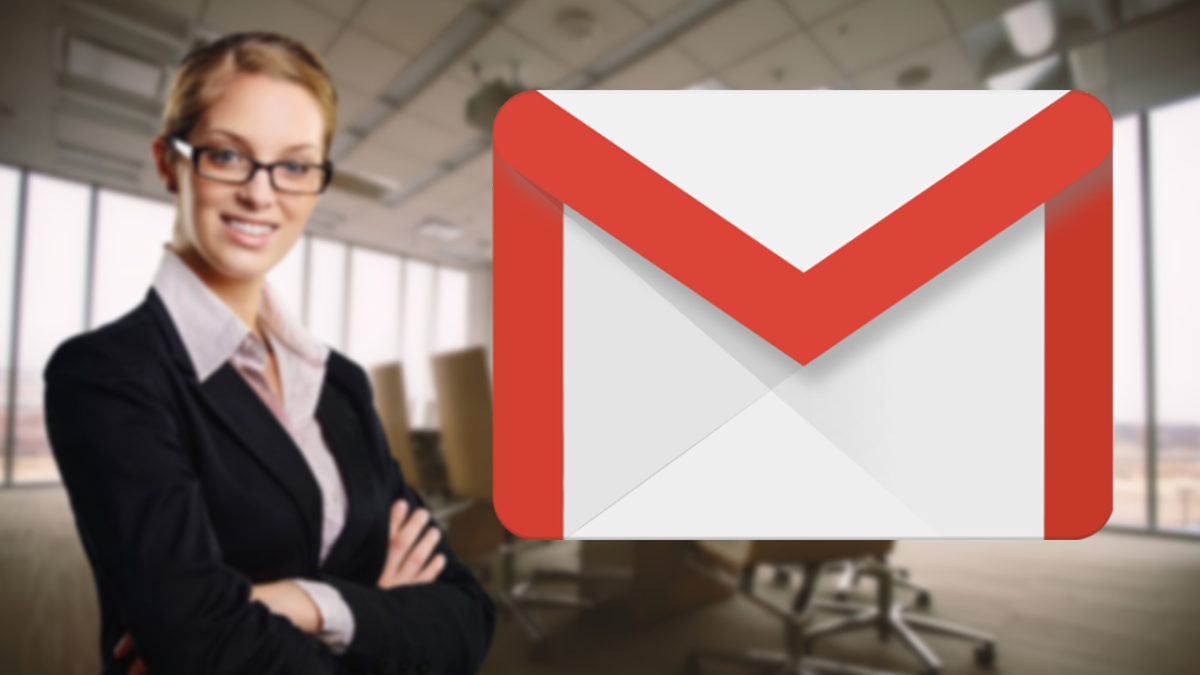
Empezaremos esta guía sobre las mejores frases para iniciar un correo electrónico en Gmail abordando las frases para iniciar un correo electrónico formal. Un correo electrónico formal suele estar dirigido a desconocidos o personas con las que tenemos una relacción laboral. Se recomienda escribirles con una dirección de correo profesional, o seria, como, por ejemplo, [email protected], y no [email protected]. Podemos crearnos un correo para este tipo de formalidades.
Si iniciamos un hilo de mensajes, podemos comenzar el primero con «Estimado/a sr/sra.[Apellido]» y en lo siguientes mensajes utilizar «Buenos días/tardes/noches sr.[Apellido]» para no resultar cansino. Si repetimos «estimado» o «excelentísimo» en cada correo, resultará monótono. Continuaremos el mensaje tratando a nuestro interlocutor por su apellido, aunque utilizaremos «usted» para no repetirlo excesivamente. Tras esto, destaparemos nuestro propósito, que puede ser:
Presentación ante un desconocido
- «Mi nombre es [nombre]. Le/s escribo por…»
- «Es un placer presentarme ante usted/es. Soy…»
- «Todavía no tengo el placer de conocerle/s. Soy…»
Envío de una petición
- «Le escribo para manifestarle/s mi interés de…»
- «Me dirijo hacia usted/es para expresar…»
- «Basado en sus intereses, me gustaría proponerle/s…»
Respuesta a una petición
- «Con respecto a su petición/solicitud…»
- «Hemos estudiado su petición/solicitud…»
- «Tras analizar su petición/solicitud…»
Disculpas ante un error
- «Agradezco su paciencia respecto al error…»
- «Disculpe las molestias que le hayamos ocasionado…»
- «Desde [nombre de la empresa] queremos pedirle perdon por…»
Frases para iniciar un correo electrónico informal
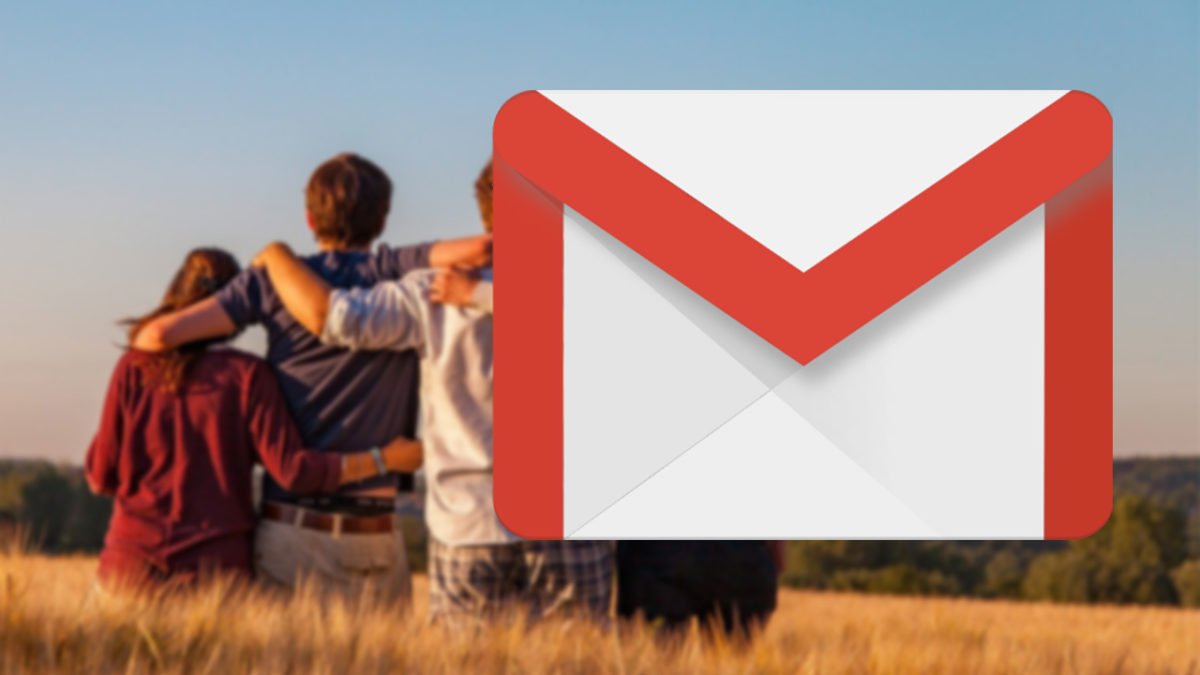
Las frases para iniciar un correo electrónico informal son diferentes respecto a las formales. El tono de la conversación es mucho más cercano porque escribimos este correo para hablar con alguien a quien apreciamos, como un amigo, familiar o contacto. No necesitamos un correo serio, con nuestro nombre y apellidos, aunque es importante que nuestro interlocutor nos identifique.
Podemos jugar con la estructura del correo, pero es aconsejable mantener una estructura ordenada de presentación-cuerpo-despedida para que sea más fácil leer nuestro correo. Para digirnos por primera vez, tenemos a disposición varias fórmulas, como «Querido amigo/a…», «Hola, [nombre del receptor]» o, simplemente, «¿Qué tal, [nombre del receptor]». Una vez superado la primera línea, según nuestra intención, podemos utilizar las siguientes propuestas:
Retomar la amistad
- «He pensado mucho en tí desde…»
- «No podemos esperar más tiempo para tomar un café…»
- «¿Qué tal estas? Hace tiempo que no hablamos…»
Disculpas del pasado
- «Siento no haberte escrito en tanto tiempo…»
- «He pensado lo que dijistes la última vez que hablamos…»
- «Tenías razón cuando afirmaste que…»
Novedades positivas
- «Me he enterado de que…»
- «Me alegro mucho de que…»
- «Es genial que…»
Novedades negativas
- «Lo siento mucho por…»
- «Quiero que sepas lo mucho que lamento…»
- «Acabo de enterarme de…»
OTROS TRUCOS PARA Gmail
- Cómo hacer una firma con imagen en Gmail desde el móvil
- Cómo poner en Gmail confirmación de lectura
- Para qué sirve posponer un correo en Gmail
- Qué pasa si desinstalo Gmail de mi móvil
- Por qué en Gmail me aparece pendiente
- Cómo evitar que los correos de Gmail se eliminen automáticamente desde el móvil
- Cómo cambiar de cuenta en Gmail para Android sin resetear
- Cómo evitar que Gmail recuerde mi contraseña
- Cómo enviar un mensaje de Gmail a WhatsApp
- Por qué no me llegan los correos de Gmail al móvil hasta que entro en la aplicación
- Cómo crear una cuenta en Gmail
- Cómo reenviar un mensaje en Gmail desde el móvil
- Cómo hacer para que no me lleguen correos a Gmail
- Cómo ver en Gmail los correos no leídos desde el móvil
- Cómo conocer la cuenta de Gmail de una persona
- Tu cuenta de Gmail se está quedando sin espacio: cómo solucionarlo
- Cómo configurar notificaciones push para Gmail en Android
- Cómo buscar correos antiguos en Gmail desde el móvil
- Cómo deshacer un envío en Gmail después de 30 segundos desde el móvil
- Cómo recuperar un correo electrónico enviado en Gmail
- Cómo recuperar mi contraseña de Gmail desde el móvil
- Cómo iniciar sesión en Gmail desde el móvil
- Cómo adjuntar un archivo en Gmail desde mi móvil
- Cómo hacer que un correo vaya directamente a una carpeta en Gmail
- Dónde está el Spam o correo no deseado en Gmail
- Cómo crear reglas en Gmail para organizar emails
- Cómo recuperar correos eliminados en el móvil en Gmail
- Cómo cambiar el idioma en Gmail en el móvil
- Cómo quitar las notificaciones de Gmail en el móvil
- Problemas con Gmail, ¿por qué no recibo correos?
- Por qué Gmail no me deja enviar correos
- Cómo ver en Gmail los correos no deseados desde el móvil
- Cómo cambiar el nombre a la dirección de correo de Gmail desde el móvil
- Cómo cambiar la contraseña en Gmail desde el teléfono
- Cómo crear carpetas en Gmail desde el móvil
- Cómo poner Gmail en modo oscuro en Android
- Cómo poner en Gmail que estoy de vacaciones
- Cómo quitar Gmail en pausa y activar la sincronización
- Cómo crear en Gmail un grupo de contactos
- Cómo eliminar un mensaje enviado por error en Gmail
- Cómo crear en Gmail un grupo de contactos
- Cómo saber si han leído un correo en Gmail
- Cómo bloquear un correo en Gmail
- Cómo recuperar los correos archivados en Gmail
- Cómo dejar de recibir publicidad en Gmail
- Gmail no carga o no funciona, aquí te contamos qué pasa
- Esta app está desactualizada: por qué recibo este aviso de Gmail en mi iPhone
- Cómo programar una respuesta automática en Gmail en Android
- Cómo guardar mis contactos telefónicos en Gmail
- Cómo iniciar sesión con otra cuenta en Gmail
- Cómo poner un mensaje de ausente en Gmail
- Por qué Gmail no me deja descargar archivos adjuntos en Android
- Cómo ver en Gmail los correos archivados en el móvil
- Qué le pasa a Gmail hoy 2022
- Las firmas más originales para tus correos de Gmail en 2022
- Cómo tener mi correo de Hotmail en Gmail en el móvil
- Problema en Gmail: sin conexión ¿qué hago?
- Cómo cerrar la sesión de Gmail en todos los dispositivos desde mi móvil
- Por qué la sesión de mi cuenta se cierra continuamente en Gmail
- Cómo crear etiquetas en Gmail desde el móvil
- Por qué Gmail no me deja crear cuenta
- Si bloqueo a alguien en Gmail ¿se da cuenta?
- Qué significa en Gmail CC y CO
- Cómo enviar archivos grandes por Gmail
- Las mejores plantillas para Gmail gratis en español para ahorrar tiempo
- Cómo enviar un archivo PDF por Gmail desde el móvil
- Cómo cambiar una contraseña olvidada en Gmail en Android
- Las mejores frases para iniciar un correo electrónico en Gmail
- Por qué Gmail me dice que la firma es muy larga
- Cómo crear una cuenta de Gmail sin número de teléfono
- Cómo cambiar tu foto de perfil de Gmail desde el móvil
- Cómo recuperar en Gmail correos eliminados de la papelera
- Cómo hacer el seguimiento de un envío en Gmail
- Por qué no puedo ver mis correos en Gmail
- Quién puede utilizar la Inteligencia Artificial de Gmail
- Cómo reaccionar a los correos electrónicos de Gmail
- Cómo cancelar la suscripción a una newsletter en Gmail




